 Tra i tanti smartphone venduti sul mercato l’iPhone è uno dei pochi che sembra non conoscere mai alcuna crisi; se dopo un attento confronto con altri telefoni abbiamo comprato un nuovo iPhone dovremo come prima cosa eseguire alcuni importanti passi per configurarlo e utilizzarlo al meglio. Nelle prossime righe vedremo proprio una breve guida divisa in punti dedicata alla prima configurazione di un iPhone appena acquistato, così da poter cominciare a sfruttarlo a pieno sin dai primi giorni di utilizzo.
Tra i tanti smartphone venduti sul mercato l’iPhone è uno dei pochi che sembra non conoscere mai alcuna crisi; se dopo un attento confronto con altri telefoni abbiamo comprato un nuovo iPhone dovremo come prima cosa eseguire alcuni importanti passi per configurarlo e utilizzarlo al meglio. Nelle prossime righe vedremo proprio una breve guida divisa in punti dedicata alla prima configurazione di un iPhone appena acquistato, così da poter cominciare a sfruttarlo a pieno sin dai primi giorni di utilizzo.
1. Creare un account Apple
Il primo passo per sfruttare a dovere un iPhone è senza dubbio creare un account Apple con il quale configurare l’accesso all’App Store, i pagamenti e l’accesso ad iCloud; il procedimento è molto semplice poiché in realtà già alla prima accensione del telefono durante i vari passi ci verrà chiesto di creare questo tipo di account. In qualsiasi momento è comunque possibile visionare il proprio account attivo o meno da Impostazioni –> iTunes & App Store e configurare alcuni servizi; infine se l’accesso è stato effettuato sarà possibile settare da Impostazioni –>iCloud cosa sincronizzare ed effettuare il backup.
2. Primi passi
Se è la prima volta che utilizziamo il sistema operativo iOS alcune semplici operazioni potrebbero risultare difficili o almeno potremmo non riuscire a trovare alcune funzionalità; le app si aprono banalmente toccandole e in qualsiasi momento premendo il tasto home possiamo tornare alla nostra home screen. Se dobbiamo effettuare una ricerca nel telefono basta strisciare il dito verso il basso mentre per eliminare le app basta tenerne premuta una e successivamente tappare sulle X delle app che vogliamo disinstallare.

Elemento molto importante ma soprattutto comodo è il Control Center, richiamabile in qualsiasi app o schermata facendo strisciare il dito dal punto più basso dello schermo verso l’alto: da questo pannello potremo controllare molte funzionalità del telefono in pochi passaggi.
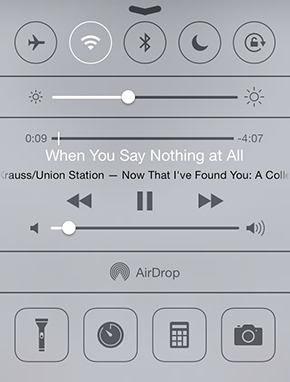
Infine, ogni tipo di notifica che ci siamo persi è sempre accessibile dal pannello delle notifiche, richiamabile trascinando un dito dal punto più alto dello schermo verso il basso: qui avremo accesso alle notifiche perse o a tutte.
3. Impostare un account email
Altro classico passaggio dopo l’acquisto di un iPhone è configurare il proprio account email; in realtà questo procedimento è piuttosto semplice grazie alla configurazione guidata di Mail. Aprendo per la prima volta Mail dovremo solamente seguire i passaggi proposti e come primo passo indicare il proprio tipo di account:

successivamente dovremo solo compilare i campi richiesti tra cui indirizzo di posta, password, nome visualizzato e altro ancora. Se possediamo un account di posta che non risulta tra quelli elencati dovremo selezionare “Altro” e indicare manualmente le caselle di entrata e uscita.
4. Aggiornare il proprio profilo
E’ bene far sapere da subito di chi è il telefono: per far questo apriamo i contatti e creiamo un contatto con le nostre info principali; questo ci servirà successivamente per impostare la navigazione verso casa ad esempio o ancora impostare Siri per far capire chi siamo da Impostazioni –> Siri; infine è possibile impostare anche i propri familiari e se avremo configurato tutto a dovere sarà possibile dire a Siri cose del tipo “scrivi a mia moglie” o “ricordami di buttare la spazzatura quando torno a casa”.
5. Aggiornare i contatti
Mentre siamo tra i nostri contatti, è consigliabile aggiornare e completare al meglio la propria rubrica; cose come le date dei compleanni verranno in automatico mostrati nel calendario, sarà possibile impostare l’indirizzo della casa di un contatto nella navigazione su strada in modo che Siri imparerà a gestire sempre più informazioni. E’ possibile inoltre selezionare una suoneria particolare per un certo contatto o ancora cambiarne la vibrazione.
6. Impostare iCloud
Se abbiamo in precedenza creato o eseguito l’accesso da un account Apple è doveroso attivare iCloud e decidere da subito cosa sincronizzare o meno: tutto questo è possibile farlo da Impostazioni –> iCloud; è possibile mettere in sincronia contatti, preferiti di Safari, note, calendari e molto altro ancora, tutto gratuitamente e davvero in pochi passaggi. Su “Archivio e Backup” inoltre è possibile scegliere di impostare un backup quando connessi alla rete Wifi o acquistare più spazio online.
7. Utilizzare Trova il mio iPhone
Mentre siamo nel pannello dedicato ad iCloud è altamente consigliabile attivare Trova il mio iPhone, un servizio gratuito che ci permetterà in caso di furto o smarrimento di rintracciare il telefono, cancellarne i dati da remoto, bloccarlo, farlo suonare o ancora visualizzare un messaggio.

8. Utilizzare Trova i miei amici
Trova i miei amici è un’app gratuita, scaricabile dall’App Store che ci permette, una volta impostata, di rimanere in contatto con i propri amici in maniera particolare, visualizzandone la loro posizione mentre siamo in giro; un’app comoda per incontrare amici nelle vicinanze o per seguire gli spostamenti di una persona a noi cara, ovviamente rispettando le impostazioni di privacy imposte dagli altri utenti.

9. Configurare i social network
Ultimo passo è configurare i social network che utilizziamo, così da integrarli nel nostro iPhone: Twitter, Facebook, Flickr e Vimeo sono perfettamente integrabili dalle impostazioni, così da avere ad esempio su una foto la possibilità di condividerla direttamente su un social network; un passo questo consigliato se utilizziamo spesso questi social network, questione di minuti e potremo usufruire di diversi menù e funzionalità dedicate ai social in diverse app.


